Ailenizde müzik akıyor ve aynı müzik zevkini paylaşıyorsunuz. Ama ne zaman Aile Paylaşımı Apple Music çalışmıyor, en sevdiğiniz şarkıları dinlemenizi engeller. Bu özelliğin etkinleştirilmesi, aile üyelerinin aynı Apple Music işlevinin yanı sıra akıllı telefonlar ve TV'ler gibi birden fazla cihazı paylaşmasını sağlar. Ancak bu fonksiyon her an arızalanabilir ve siz artık çözüm arıyorsunuz. Burada Aile Paylaşımı Apple Music'i düzeltmenin en iyi yollarını bulacaksınız.
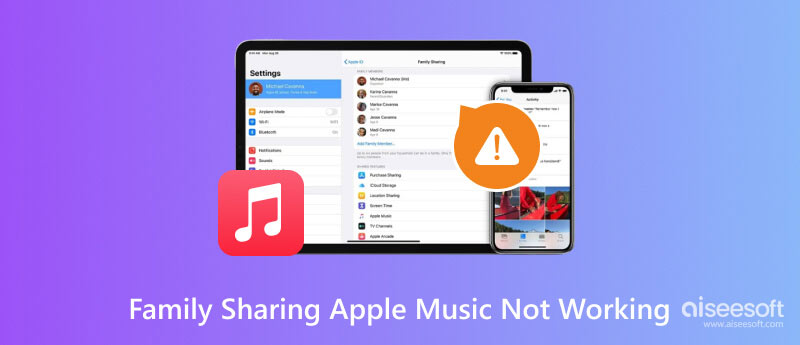
Sorunu telefonunuzda bulmaya çalıştınız ancak Aile Paylaşımı Apple Music'in neden çalışmadığını bilmiyorsunuz. Ama güvendiğin zaman Aiseesoft iOS Sistem Kurtarma, cihazınızın işlevleriyle ilgili sorunlara neden olan tüm sorunları tespit edecektir. Devre dışı bırakılan iPhone'ları, şarj sorunlarını, pil tüketimini ve daha fazlasını düzeltmek için hazırlanmış birden fazla yerleşik araçla tasarlanmıştır. Hasarları onarırken program, dosyaları veri kaybı olmadan düzenleyecektir. Windows veya macOS'ta bu olağanüstü araçla iPhone'unuzu düzeltin.

Dosya İndir
%100 Güvenli. Reklamsız.
%100 Güvenli. Reklamsız.
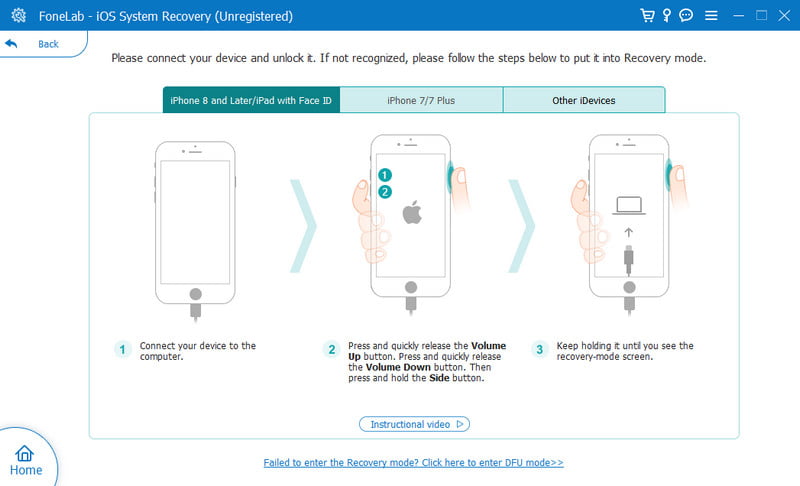
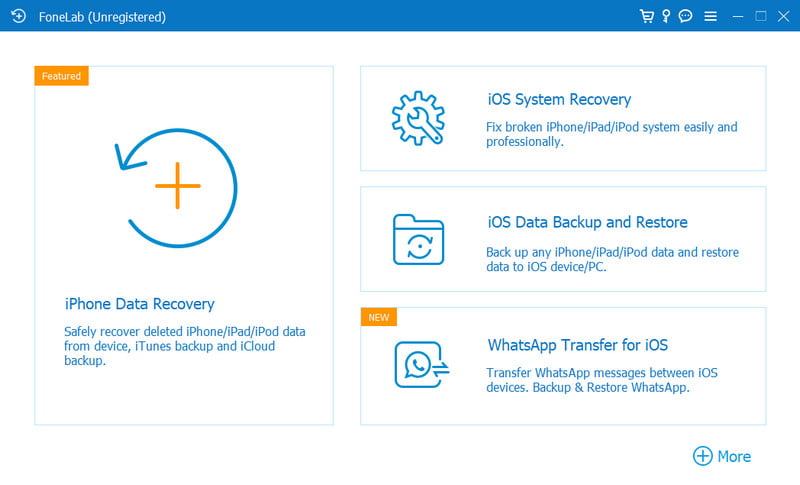
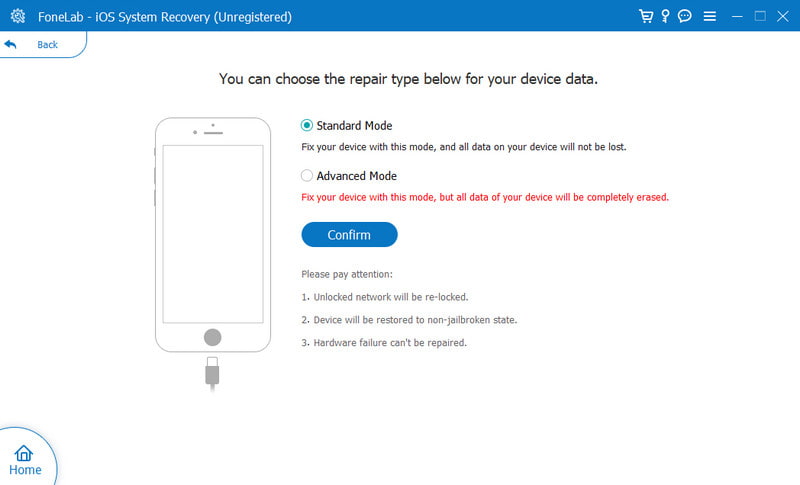
Erişemediğinizi görmek sinir bozucu elma Müzik Ihtiyacın olduğunda. Veya aile üyelerinden herhangi biri Aile Paylaşımı'ndaki özellikleri kullanamaz. Neyse ki işlevlerle ilgili sorunları aşağıdaki çözümlerle çözmeyi deneyebilirsiniz.
Yapacağınız ilk şey Aile Paylaşımı ayarlarını kontrol ederek Apple Music'te hatalara neden olan devre dışı bırakılmış bir işlev olup olmadığını görmek olacaktır. Aile Paylaşımı ayarlarını kontrol etmenin iki yolu vardır:
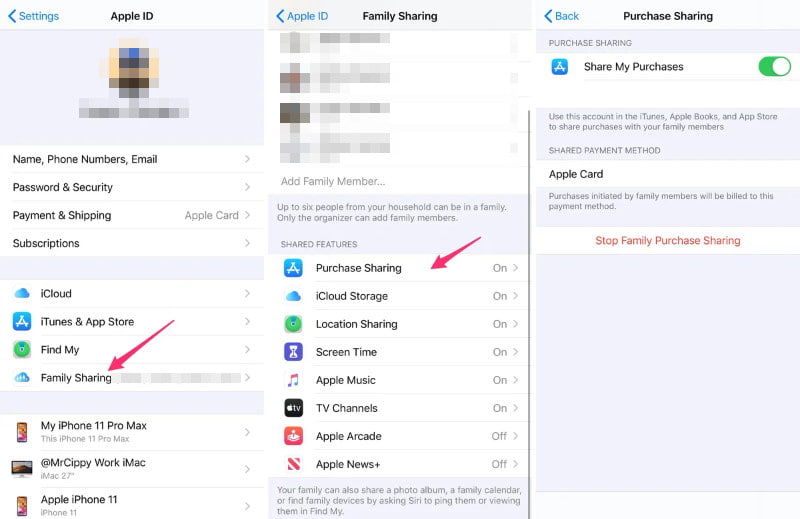
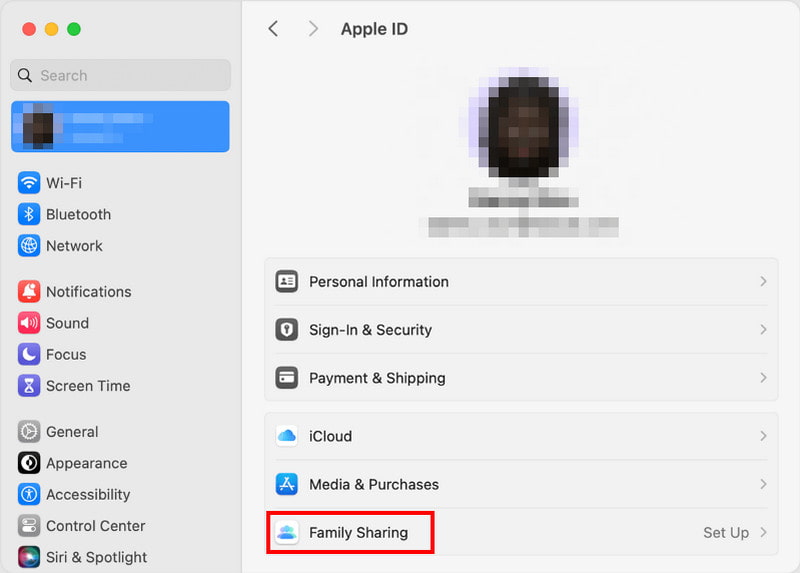
Denenecek etkili bir çözüm, Apple Kimliğinizden çıkış yapın telefonunuzdan. Bu, Aile Paylaşımı ve Apple Music'in yenilenmesine yardımcı olacaktır.
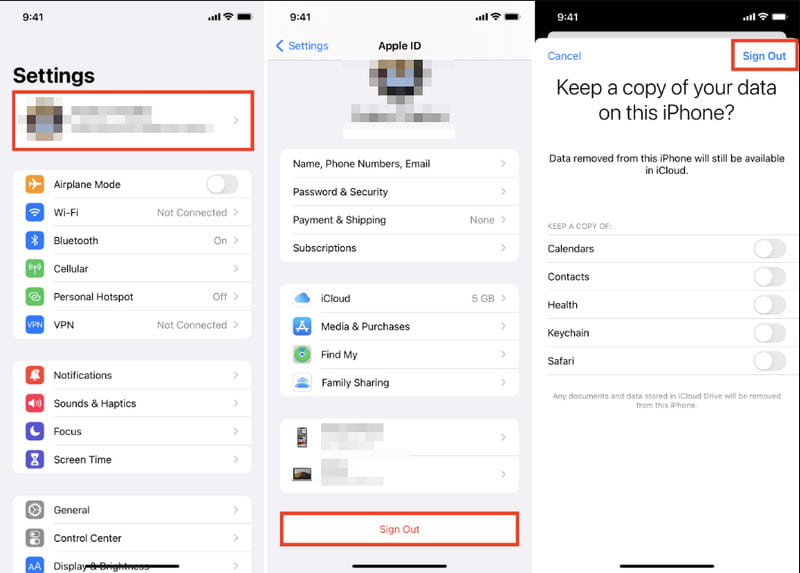
Aile Paylaşımı ayarlarında herhangi bir sorun bulamazsanız Aile Paylaşımı Apple Music çalışmadığında kullanabileceğiniz başka bir etkili yöntem kullanabilirsiniz. Gruptan ayrılıp tekrar katılabilirsiniz. Hatalarla karşılaşan tek cihaz cihazınızsa bu yöntem uygulanabilir. İşte adımlar:

Bazen yeni iOS sürümü, özellikle Apple Music'in Aile Paylaşımı'na bağlanamaması nedeniyle özellikleri olumsuz etkileyeceği için size ve iPhone'unuza uygun olmayabilir. Bu durumda cihazınızda iOS 17'den iOS 16'ya nasıl dönebileceğinizi burada bulabilirsiniz.
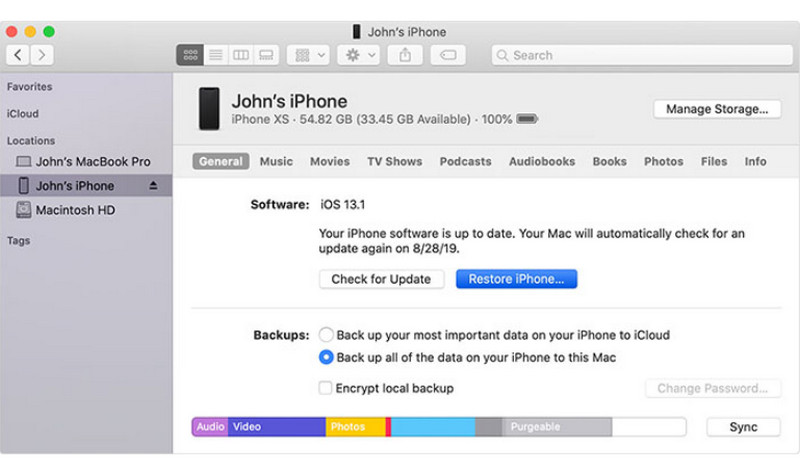
Aile Paylaşımı'na katıldıktan sonra Apple Music'im neden çalışmıyor?
Aile Paylaşımı işlevindeki Medya ve Satın Alma İşlemleri'nde Apple Kimliğinizle oturum açtığınızdan emin olun. İşlevdeki diğer kategorilerde oturum açtıysanız uygulamayı kullanamazsınız.
Aile Paylaşımı'na katıldıktan sonra Apple Music'e nasıl erişirsiniz?
Katıldıktan sonra yalnızca Apple Music uygulamasını açmanız ve özelliklerin keyfini çıkarmanız yeterlidir. Aile Paylaşımı anında yansıyacağından herhangi bir şey yapmanıza gerek yoktur. Ayarlarda Aile Paylaşımı işlevi açık olduğu sürece Apple Music'i kullanabilirsiniz.
Aile Paylaşımı, Apple Music'in farklı ülkelerde paylaşılmasına izin veriyor mu?
Ne yazık ki Apple kimliklerinin aynı ülkede kayıtlı olması gerekiyor. Aile Paylaşımı, farklı konutlardan oluşan bir grup oluşturulmasına izin vermez. Yapabileceğiniz şey, diğer üyelerden benzer konuma sahip bir Apple Kimliği oluşturmaktır.
Sonuç
Artık ne zaman ne yapacağını biliyorsun Aile Paylaşımı Apple Music çalışmıyor. Varsayılan olarak uygulamaya neden erişilemediğini kontrol etmenin birçok yöntemi vardır ve çoğu zaman bu çözümler sorunları çözebilir. Ancak hiçbiri işe yaramazsa, alternatifiniz Aiseesoft iOS Sistem Kurtarma olmalıdır. iPhone ekran kilidini, döngüsel yeniden başlatmayı ve diğer sorunları hızlı bir şekilde düzelten mükemmel bir programdır. Windows ve Mac'te ücretsiz deneyin.

Herhangi bir veri kaybı olmadan DFU modunda, kurtarma modunda, kulaklık modunda, Apple logosunda vb. Gibi çeşitli konularda iOS sisteminizi normale sabitleyin.
%100 Güvenli. Reklamsız.
%100 Güvenli. Reklamsız.